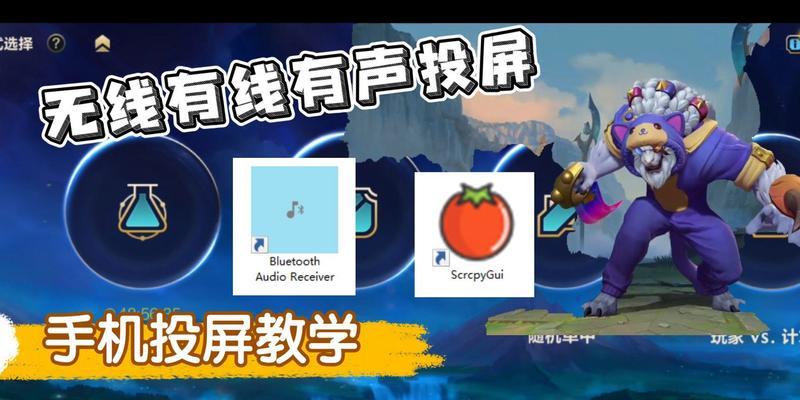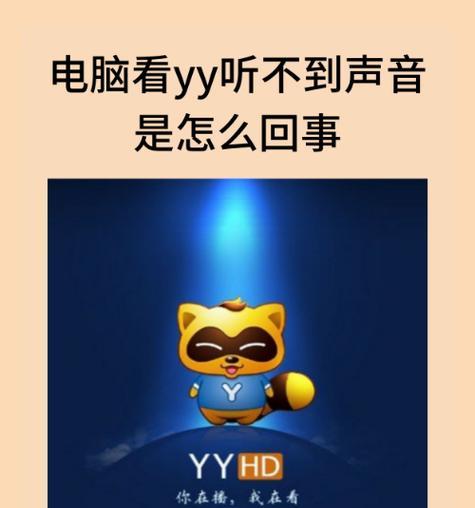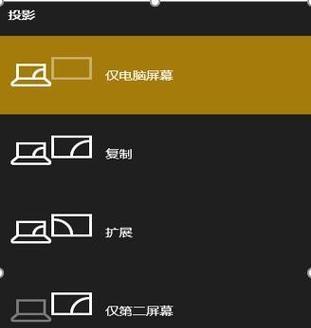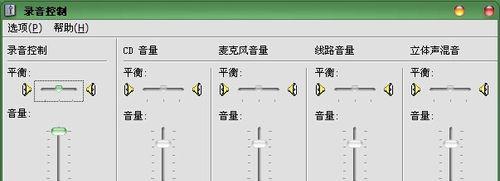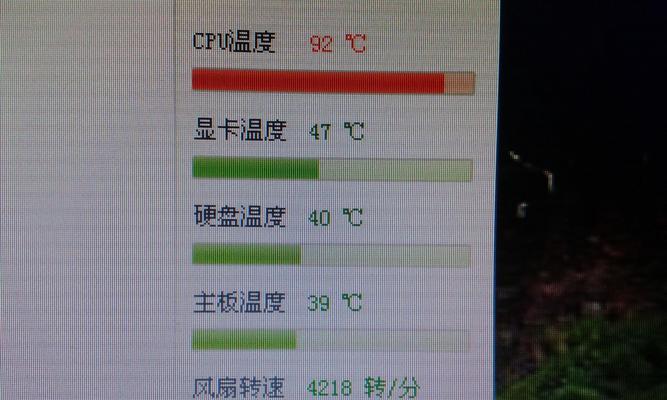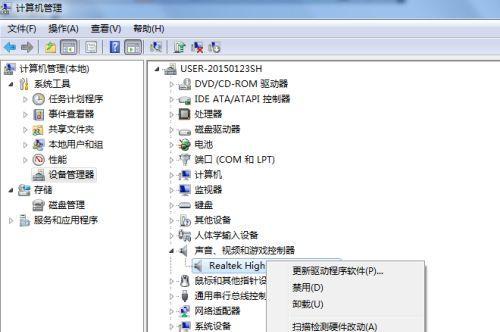电脑声音沉重如何调整?
- 数码常识
- 2025-03-23
- 12
您是否正在经历电脑声音沉重,感觉音质不够清晰悦耳?这可能是由于扬声器设置不当或者音频驱动程序问题导致的。本文将深度指导您如何调整电脑声音,让您的音乐体验更加愉悦。
声音沉重的现象与成因
我们需要了解声音沉重的现象以及可能的原因。电脑声音沉重通常表现为您听到的声音失去了应有的清晰度和细节,低音成分过重。这种情况可能由以下几个原因造成:
1.音频输出设备设置不当:包括音量调节、均衡器设置等。
2.音频驱动程序过时或故障:驱动程序没有及时更新或者存在错误,导致声音失真。
3.扬声器或耳机质量问题:部分扬声器或耳机本身的频率响应特性导致声音听起来沉闷。
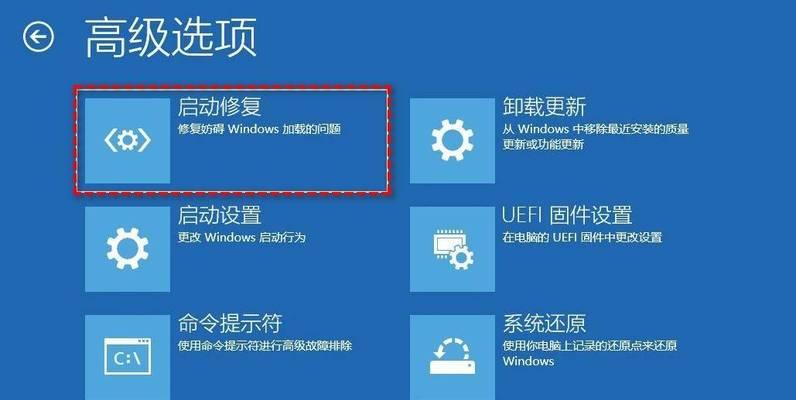
步骤一:检查并调整扬声器设置
第一步,我们需要检查扬声器设置是否正确:
操作步骤:
点击任务栏右下角的扬声器图标,选择“打开声音设置”。
在“输出设备”选择适合您的扬声器或耳机。
点击“设备属性”,可以调整扬声器的音量和平衡。
利用“声音控制面板”中的均衡器进行细致的频率调整。
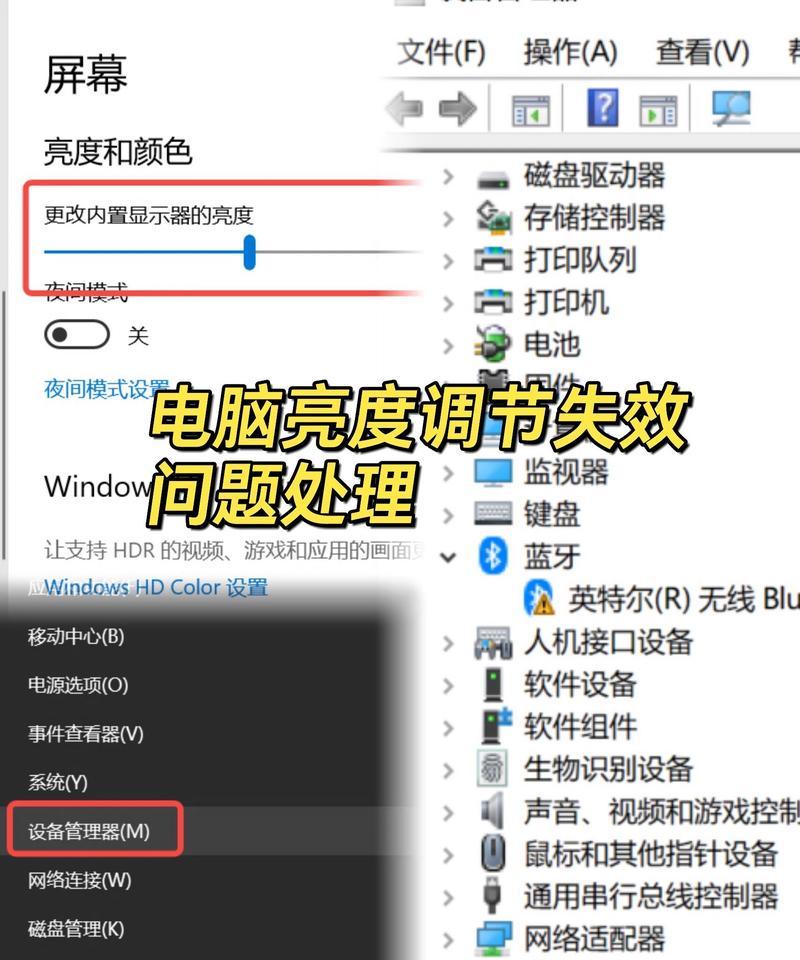
步骤二:更新音频驱动程序
接下来是检查和更新音频驱动程序:
操作步骤:
在搜索框中输入“设备管理器”,打开设备管理器。
找到“声音、视频和游戏控制器”,展开该选项。
点击您的音频设备,右键选择“更新驱动程序”。
如果系统无法自动找到更新,则可以尝试前往制造商官网下载最新驱动并安装。
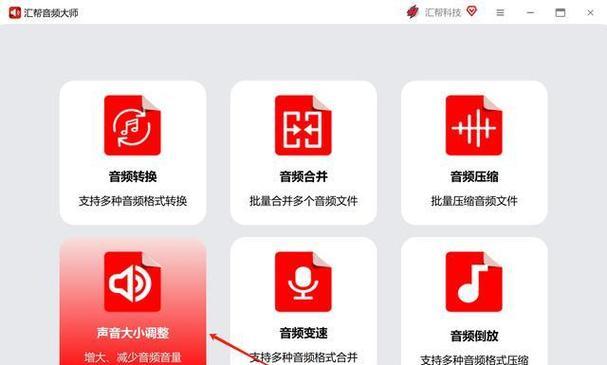
步骤三:使用第三方软件优化音质
使用一些第三方音频增强软件来调整和优化声音设置:
操作步骤:
下载和安装第三方音频增强软件,如EqualizerAPO、PeaceAudio。
按照软件说明进行安装并启动。
通过图形界面或预设模式调整均衡器设置。
可以保存喜欢的配置以重复使用。
步骤四:调整音频文件本身的播放设置
有时音频文件本身的质量或播放设置也会导致声音沉重:
操作步骤:
在音乐播放器中打开音频文件,查找是否有关于音效的高级设置。
根据音乐的类型选择预设的均衡器设置,如流行、古典等。
若有手动均衡器,可以适当增加中高频的音量,降低低频部分。
常见问题与实用技巧
在调整电脑声音的过程中,读者可能遇到一些常见的问题,下面提供一些实用技巧:
用户可能的疑问:
均衡器无法打开怎么办?请检查您的音频播放软件是否支持均衡器功能,并确保音频服务正常运行。
更新驱动后声音问题仍未解决怎么办?驱动更新后需要重启电脑,并检查是否还有其他音频问题的原因。
我的音频一直是单声道,如何调整为立体声?在声音设置中查找并启用立体声输出选项。
实用技巧:
音乐风格预设:根据所播放音乐的风格来选择均衡器的预设设置,可以有效改善听音体验。
定期检查驱动更新:音频驱动程序的更新对声音质量的提升至关重要,建议定期检查更新。
扬声器位置调整:合理放置扬声器,尽量使其与听音位置对称,可以平衡声音并提高清晰度。
深度分析与拓展内容
以上步骤主要针对软件层面的设置优化。然而,如果扬声器或耳机硬件本身存在问题,那么可能需要进一步的技术支持或者更换硬件。在选择扬声器时,考虑其频响范围和功率输出,高质量的设备能够更好地还原声音的真实感。
电脑声音沉重的问题可能还包括操作系统或应用程序的设置问题,如操作系统的声音增强功能或者特定音乐播放软件的特殊设置。用户应该充分利用这些工具提供的所有选项来实现最佳听音体验。
结束语
通过本文提供的详细指导和技巧,相信您可以轻松调整电脑声音,让其更加清晰悦耳。希望这些方法能帮助您解决问题,享受高质量的音乐体验。
版权声明:本文内容由互联网用户自发贡献,该文观点仅代表作者本人。本站仅提供信息存储空间服务,不拥有所有权,不承担相关法律责任。如发现本站有涉嫌抄袭侵权/违法违规的内容, 请发送邮件至 3561739510@qq.com 举报,一经查实,本站将立刻删除。!
本文链接:https://www.yxbdsz.com/article-9133-1.html